Mapgis中光栅文件资料校正.docx
《Mapgis中光栅文件资料校正.docx》由会员分享,可在线阅读,更多相关《Mapgis中光栅文件资料校正.docx(12页珍藏版)》请在冰豆网上搜索。
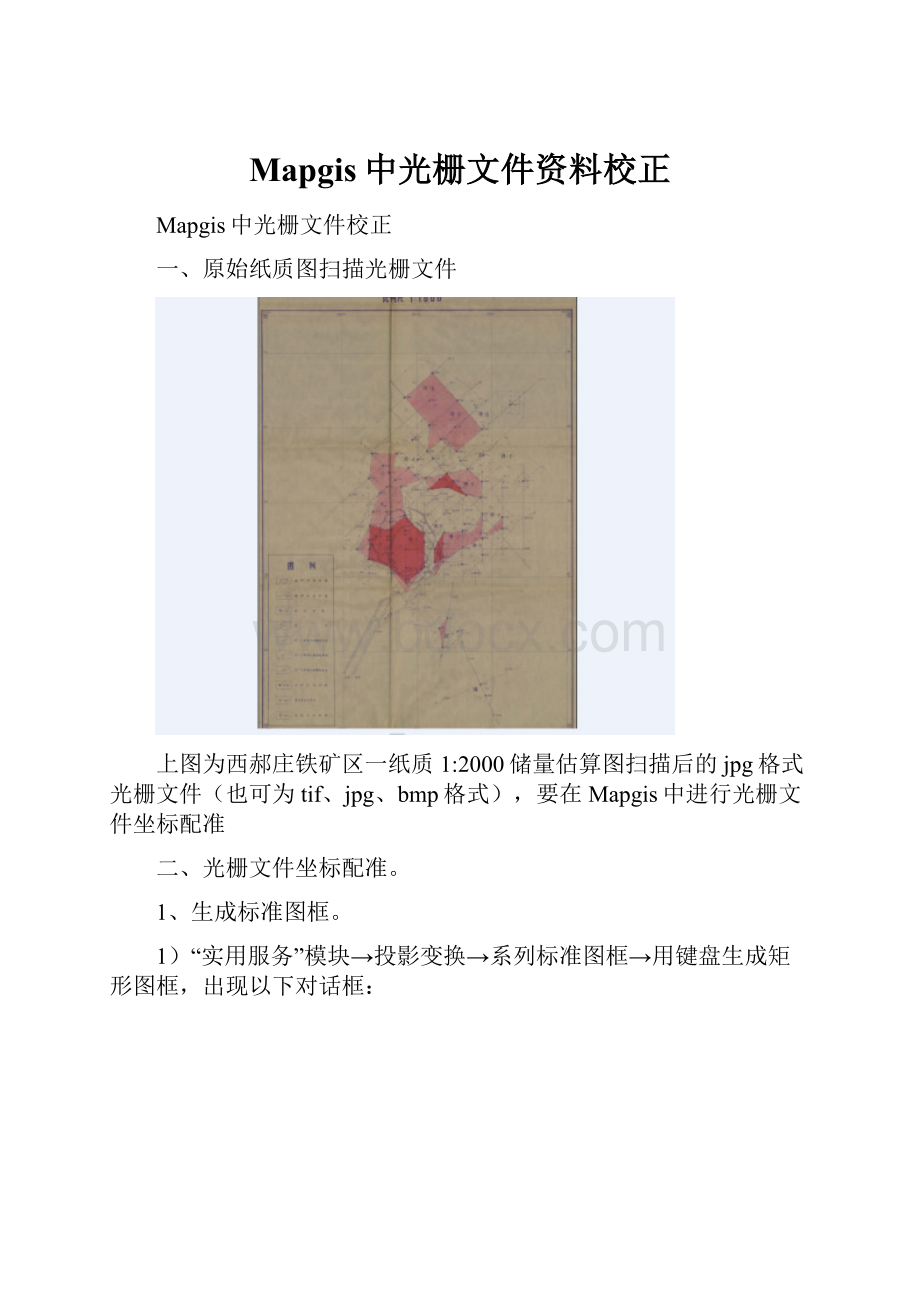
Mapgis中光栅文件资料校正
Mapgis中光栅文件校正
一、原始纸质图扫描光栅文件
上图为西郝庄铁矿区一纸质1:
2000储量估算图扫描后的jpg格式光栅文件(也可为tif、jpg、bmp格式),要在Mapgis中进行光栅文件坐标配准
二、光栅文件坐标配准。
1、生成标准图框。
1)“实用服务”模块→投影变换→系列标准图框→用键盘生成矩形图框,出现以下对话框:
2)以光栅图图廓左下角X及Y值作为起始公里值,以图廓右上角X及Y坐标值作为结束公里值,单位为公里。
原图左下角X及Y坐标值为:
X=527.65;Y=4084.6;
原图右上角X及Y坐标值为:
X=528.60;Y=4085.90;
3)“坐标系”选“国家坐标系”,“矩形分幅方法”选“任意公里矩形分幅”
4)X坐标值前两位38为3度带带号,原图比例尺为1:
2000,网格间距xd及yd均为0.2,网格线类型选“绘制实线坐标线”,各参数输入结果如下图所示:
点击确定,图框自动生成如下图。
Dx的直就等于1cm为多少公里。
如1:
5000的比例次,1cm=500m=0。
5KM,故dx=0.5!
5)点击“文件”→“另存文件”→选定全部点、线、区文件→“确定”
6)指定存放目录→以“图框”名将点、线、区文件全部存在指定的文件夹中
2、生成MAPGIS部msi影像文件
1)返回MAPGIS主界面→图像处理→图像分析,
2)文件→数据输入,出现如下对话框:
3)“转换数据类型”处选择要转换光栅文件的类型(如JPG、tif、bmp等)→点“添加文件[F]”选择要转换的光栅文件→“目标文件目录”处点“…”指定转换后的msi影像文件存放目录→点“转换[V]”即生成msi影像文件。
3、光栅文件校正
1)文件→打开影像→选定以上生成的msi影像文件→打开,则装入msi影像文件
2)镶嵌融合→打开参照文件→参照点/线/区文件→选定前面生成的标准图框文件
此时页面中显示影像图及前面生成的标准图框。
3)采集控制点
为保证配准精度,至少选取10—13个控制点,即4个图幅角点和6—9个分布均匀的方格网交点(最好全部选择方格网交点)。
以下按左下-左上-右下-右上依次添加4个控制点进行配准为例
①在上图左边影像图中放大图框左下角→镶嵌融合→添加控制点→对准选择一个控制点,
②在上图右边的标准图框中放大图框左下角→镶嵌融合→添加控制点→对准选择一个对应的控制点
③敲空格键→确定,则第一个控制点对应值在下面显示出来
然后依次移动左边影像图及右边标准图框,依次对左上角点→右上角点→右下角点重复①~③操作,完成所有控制点采集。
每确定一个控制点后,影像图下方控制点ID就会依次出现控制点的X、Y坐标。
要删除一个控制点,只需在图下方选定控制点所在行→镶嵌融合→删除控制点
4)校正预览:
镶嵌融合→校正预览,查看右边校正后的影像是否准确
5)影像校正:
镶嵌融合→影像校正→指定校正后的影像文件名及保存路径→保存
4、编辑系统中添加影像文件
进入输入编辑子系统→矢量化→装入光栅文件→选定校正后的影像文件,就可开始文件的点、线、面矢量化。